win10打开字体库的方法 win10怎么打开字体库文件
更新时间:2023-06-28 13:43:13作者:zheng
有些用户想要打开win10电脑中的字体库来修改系统字体,但是不知道该如何打开win10电脑的字体库文件,今天小编教大家win10打开字体库的方法,操作很简单,大家跟着我的方法来操作吧。
具体方法:
1.在win10系统桌面上,开始菜单是。右键,控制面板。
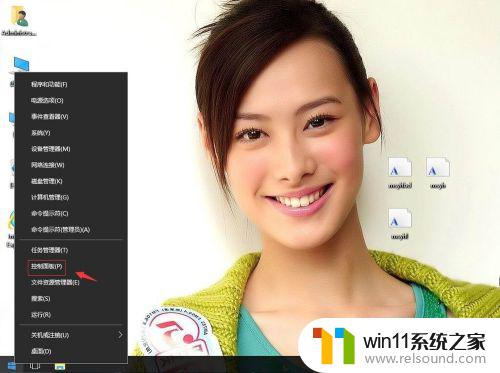
2.单击外观和个性化。
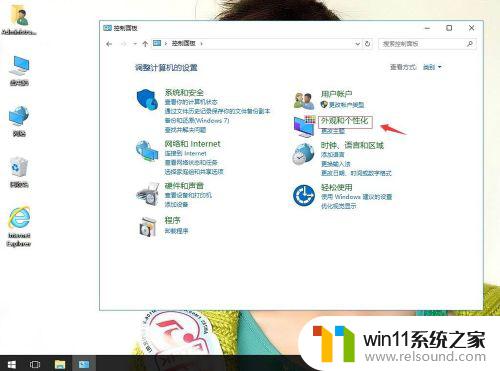
3.单击字体。这样就打开了字体库位置。
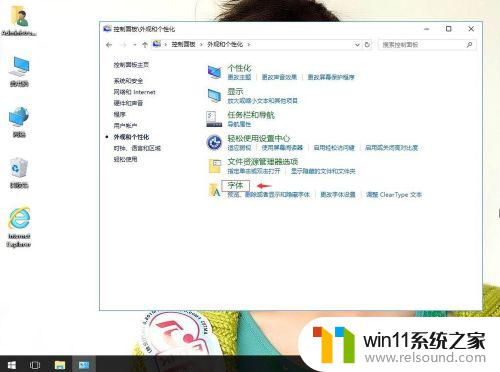
4.选中的字体,直接拖进字库位置里。这样直接安装字体。
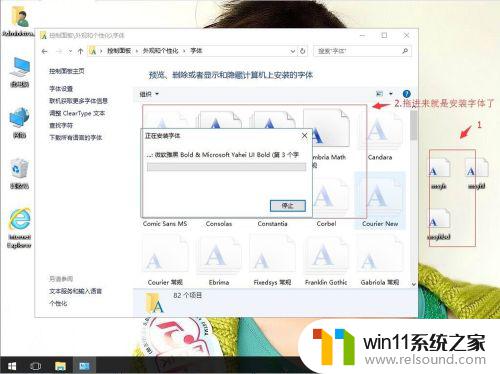
5.在字库位置下,选中字体。右键,删除。这样就直接删除字体了。
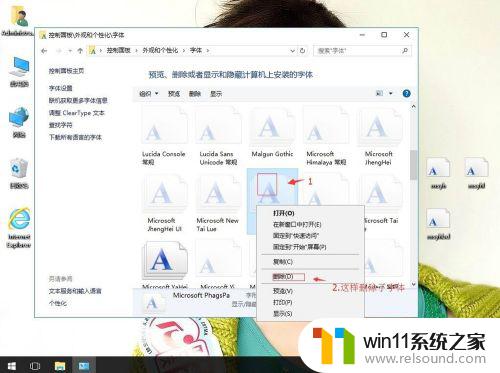
以上就是win10打开字体库的方法的全部内容,有遇到这种情况的用户可以按照小编的方法来进行解决,希望能够帮助到大家。















